|
|
ウェブアートデザイナーで文字を扱う |
|
|
ホームページビルダーに付属する画像編集ソフト「ウェブアートデザイナー」の
操作方法について説明してきます。
文字の操作方法について説明を行います。
|
|
 文字の挿入 文字の挿入
ウェブアートデザイナーで文字を入れる場合は、左にある操作ツールバーの A と表示
されているアイコン(下の画像の (1) ) をクリックします。
その後、キャンバス上をクリックするとカーソルが文字入力のモードになります。
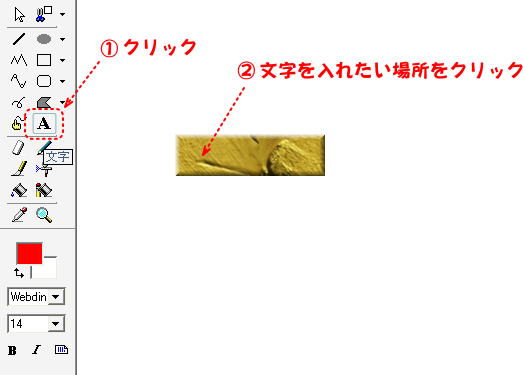
文字のフォントやサイズ、色などは後で自由に変更できますので、とりあえず適当に入力し
文字を入れ終えたらキャンバス上の別の箇所をクリックすると入力が完了します。
キーボードの[Enter]キーを押すと改行しますので注意してください。
入力した文字をダブルクリックすると下のような設定画面が表示されます。
フォントも非常に多く存在する為、どのフォントにするか迷ってしまいますが、
下のように操作するとキャンバス上の文字のフォントが次々と変わり、どのような書体になるか
簡単に確認できます。
使用したいフォントが決まっている場合は、フォント名から選択して頂ければ結構です。
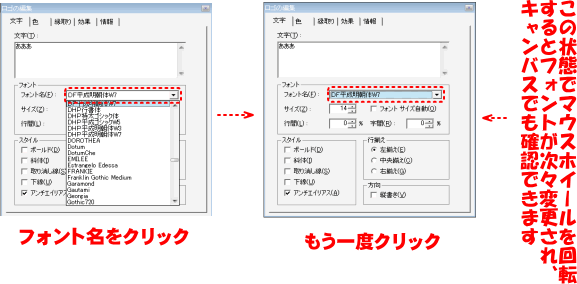
設定画面で変更した要素はすぐにキャンバス上の文字に適用されます。
元に戻るボタンや設定を戻すだけで簡単に元に戻りますので、色々試してみましょう。
通常のフォントのほか、「縦書き用のフォント」 や 「イラストが表示されるフォント」 なども
あります。
以下はフォントの設定で出来る効果などの一部です。

文字の効果やフォントなどについては実際に見たほうが良いので、
まずは試してみてください。
>> ウェブアートデザイナーの説明一覧へ戻る
|
|
|
|
|
|
|